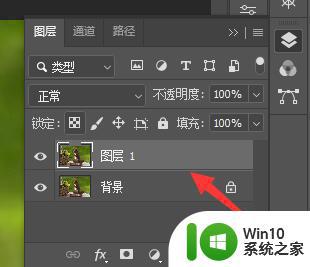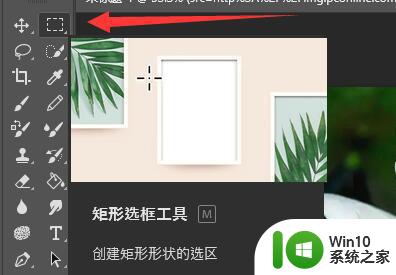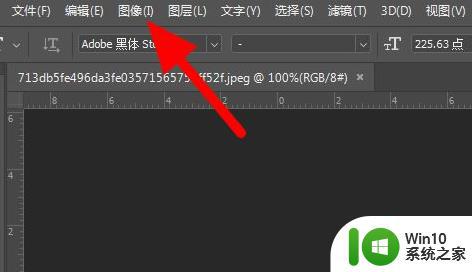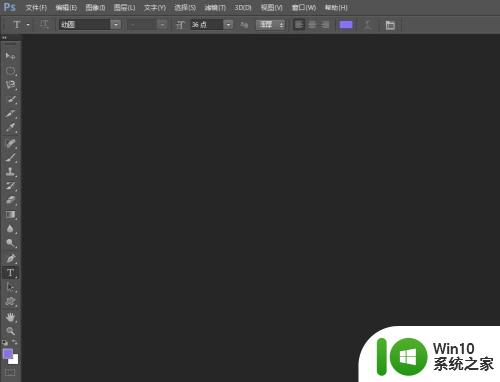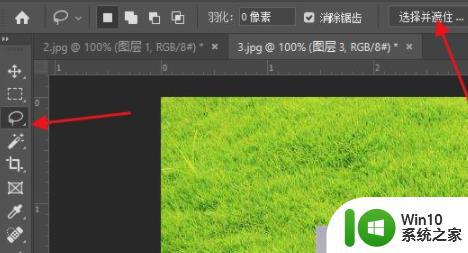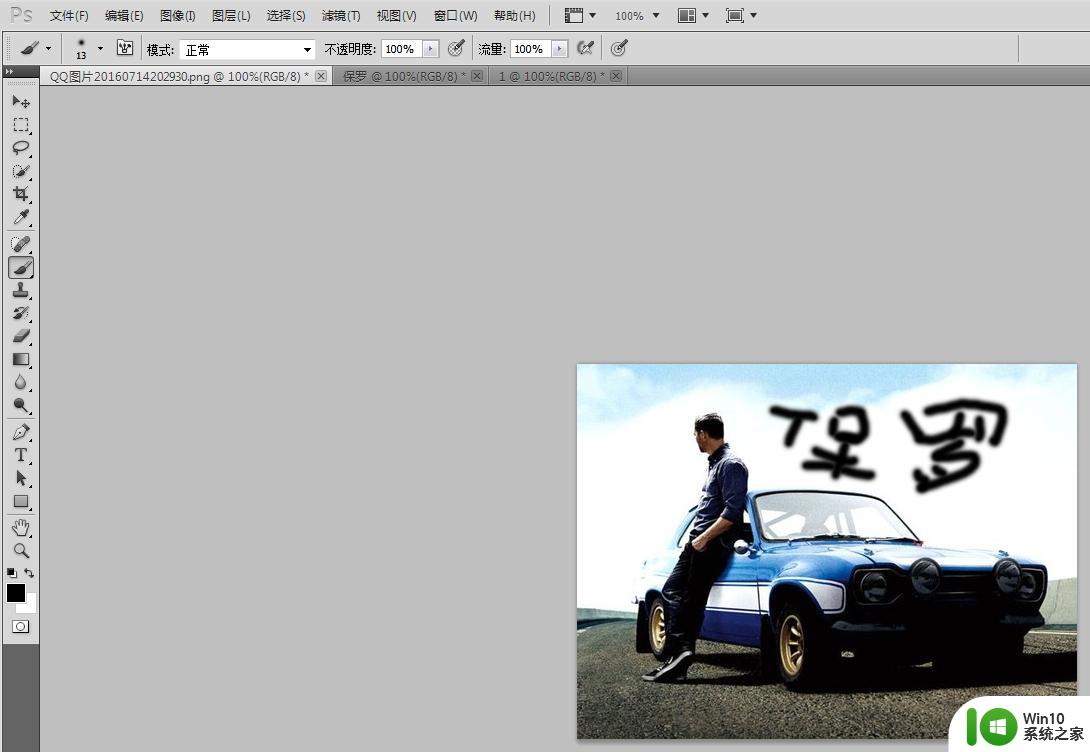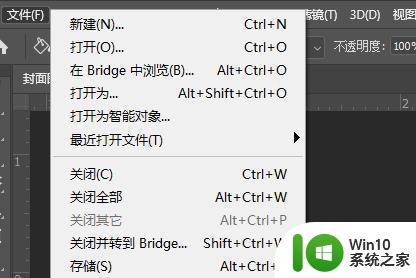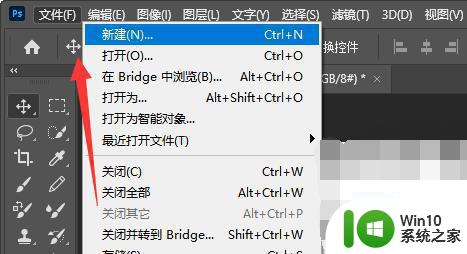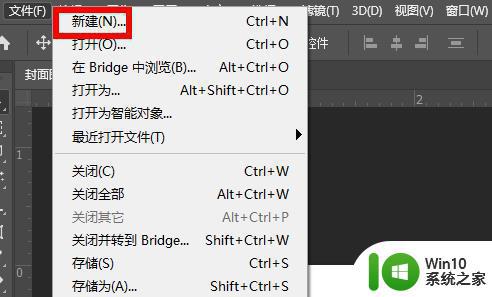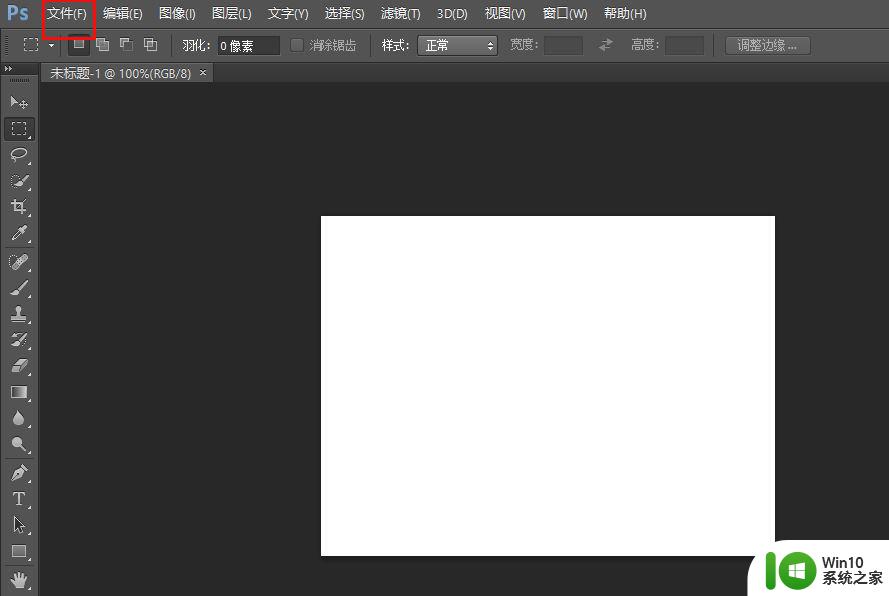ps怎么把倾斜的图片弄正 ps怎么把歪的图片摆正
更新时间:2023-02-14 16:52:19作者:yang
经常编辑图片的小伙伴都会遇到图片歪斜的问题,有的左侧倾斜,有的右侧倾斜,很不美观这时候就可以通过ps来拉正,那么ps怎么把倾斜的图片弄正呢?这个操作对于ps高手来说是小问题,对于不懂ps的用户来说可是有难度的,今天就和小编一起来需学习下ps怎么把歪的图片摆正的方法。
方法一:
1、打开Photoshop,点击左侧的剪辑工具然后选择“透视剪切工具”。
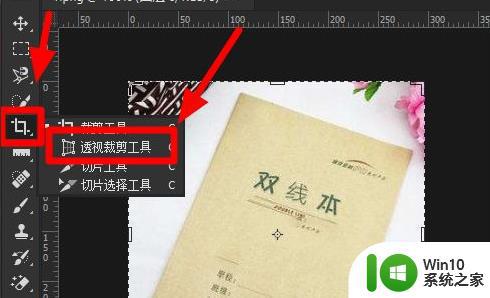
2、选择需要摆正的图片。
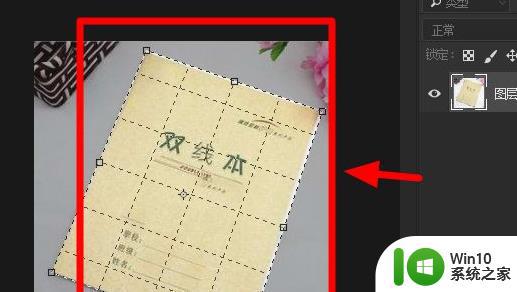
3、然后按下回车键,即可成功地摆正。
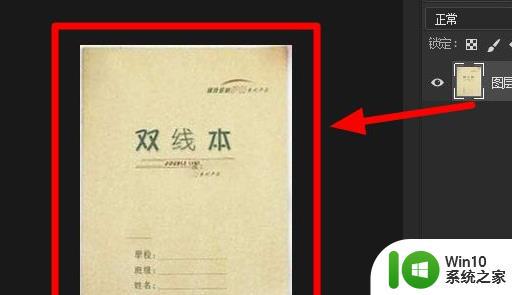
4、最后可以点击滤镜再点击“滤镜校正”来进行修改。
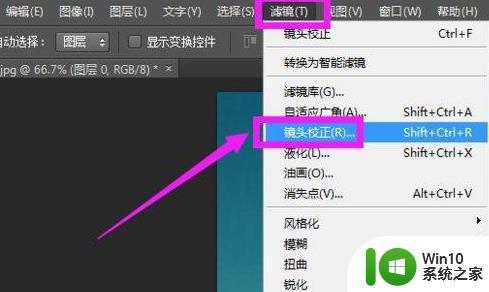
方法二:
1、如果是整个图片歪斜,可以去右击,然后选择“斜切”。
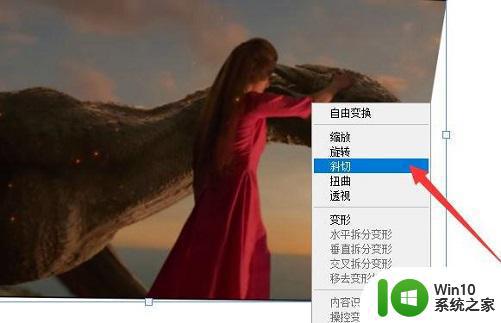
2、根据出现的锚点,来进行调整将图片摆正即可。

通过上面的两种方法都可以把图片摆正,如果你需要把歪歪斜斜的图片摆正,就可以通过ps来操作。